20 fajnych sztuczek Google do skuteczniejszego wyszukiwania
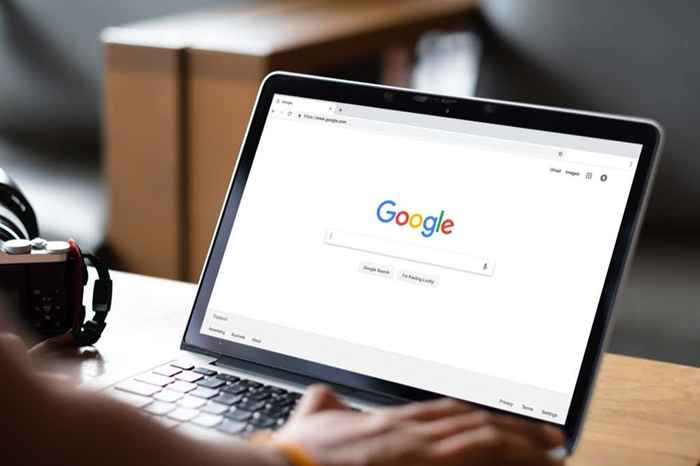
- 4536
- 1034
- Tomasz Szatkowski
Google jest prosty w użyciu. Możesz wpisać prawie wszystko w pasku wyszukiwania i oczekiwać przydatnych wyników. Możesz jednak przejąć kontrolę nad tym, w jaki sposób Google prowadzi swoje wyszukiwania, aby zwiększyć szanse, że znajdziesz to, czego szukasz w mniejszych krokach i z lepszą dokładnością. Opanuj te sztuczki wyszukiwania w Google, a w przyszłości zapiszesz sobie mnóstwo czasu i frustracji.
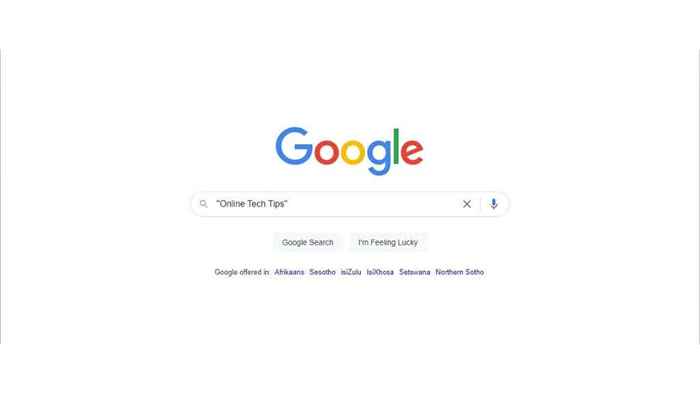
2. Użyj łącznika do rzeczy, których nie chcesz wyszukiwać
Możesz umieścić stałkę przed słowami. Ułatwia to wycięcie wyników dla czegoś innego, co dzieli ważne słowo z twoich wyszukiwanych warunków. Na przykład, jeśli szukasz zespołu Eagles, ale nie chcesz wyników z udziałem drużyny sportowej Philadelphia Eagles, szukasz Eagles -Philadelphia.
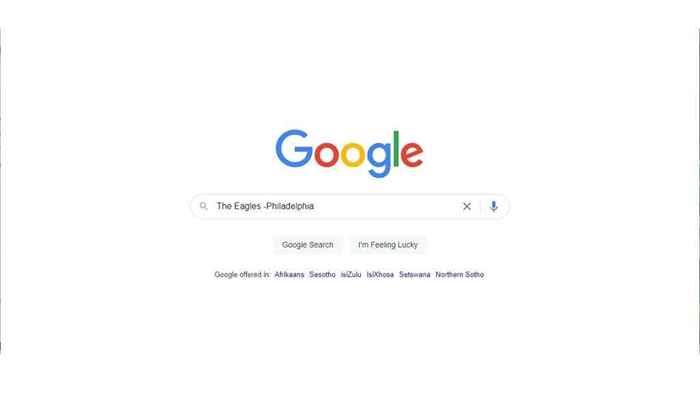
3. Wyszukaj określone strony z „Witryna:”
Niektóre strony internetowe nie mają własnej funkcji wyszukiwania lub po prostu nie jest zbyt dobra. Na szczęście możesz bez wysiłku wyszukać dowolną witrynę za pomocą własnego solidnego algorytmu Google, wprowadzając wyszukiwany termin i wpisując „Witrynę:”, a następnie adres URL strony, którą chcesz wyszukać.
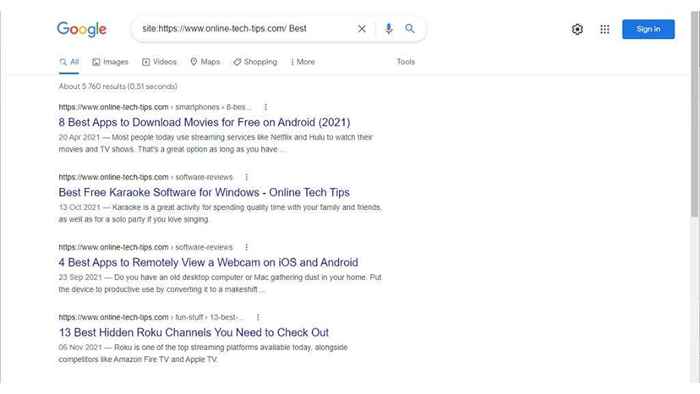
Pamiętaj, że Google nie może wyszukiwać części strony internetowej, które wymagają autoryzacji. Innymi słowy, wszystko, co stoi za nazwą użytkownika i hasłem.
4. Lista witryn powiązanych
Jeśli chcesz sprawdzić, które witryny uważają, że Google są powiązane z jedną konkretną witryną, możesz po prostu wpisać „powiązane:”, a następnie adres URL witryny. To świetny sposób na odkrywanie konkurencyjnych witryn, które oferują te same produkty i usługi, co zwykłe wybory.
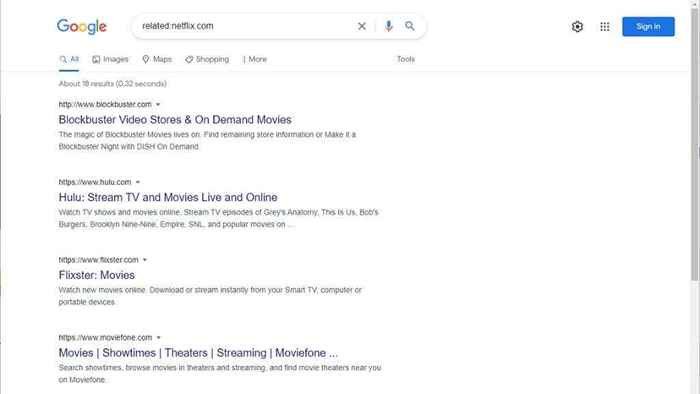
5. Użyj operatorów logicznych
Operatorzy logiczne to instrukcje logiczne, które informują komputer, jak radzić sobie z informacjami lub wynikami informacji. Google można używać z dwoma ważnymi operatorami logicznymi: lub + i.
Na przykład, jeśli szukałeś Elvisa i Presleya, uzyskasz wyniki, które funkcjonują tylko oba warunki, ale jeśli wyszukałeś Elvisa lub Presleya, otrzymasz wyniki, które zawierają jedno lub oba warunki.
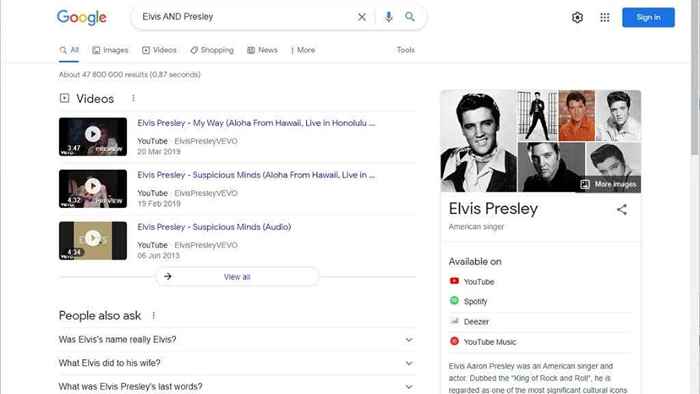
Pamiętaj, że operatorzy ci muszą być używane ze wszystkimi czapkami. Możesz także użyć wielu operatorów i połączyć je z innymi sztuczkami na tej liście, takich jak posiadanie warunków w cudzysłowie.
6. Użyj „blisko mnie”, aby znaleźć miejsca do odwiedzenia
Google jest uzależniony od usługi map i (o ile dasz jej uprawnienia do lokalizacji) wie z grubsza, gdzie jesteś teraz. Więc jeśli szukasz lekarza, restauracji, biblioteki lub czegokolwiek innego, po prostu Google to rodzaj miejsca, którego szukasz, a następnie „blisko mnie.„Otrzymasz listę miejsc, w których możesz się skontaktować lub przejść za pomocą jednego dotknięcia lub kliknięcia.
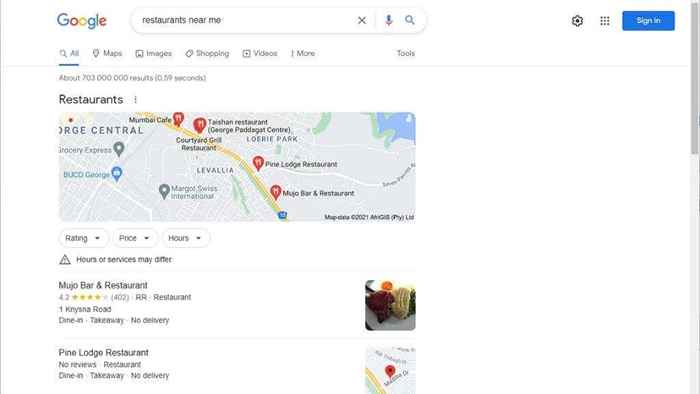
7. Użyj gwiazdki w cytowanym tekście, aby uzyskać zmienne słowa
Jeśli w cytowanym wyrażeniu wyszukiwania jest słowo, które może zawierać wiele możliwych odpowiedzi (lub nie wiesz), możesz użyć „*” jako symbolika zastępczego. Jest to znane jako „operator wieloznaczny”, taki jak Joker w grze karcianej, która może stać na dowolnej innej karcie, aby ukończyć zestaw.
Na przykład, jeśli pamiętasz tylko część tytułu książki, możesz Google „War and *” i odzyskać „Wojnę i pokój.„Google ma limit 32 słów, który czasami może stanowić problem przy znalezieniu dokładnego dopasowania dla długiego ciągu.
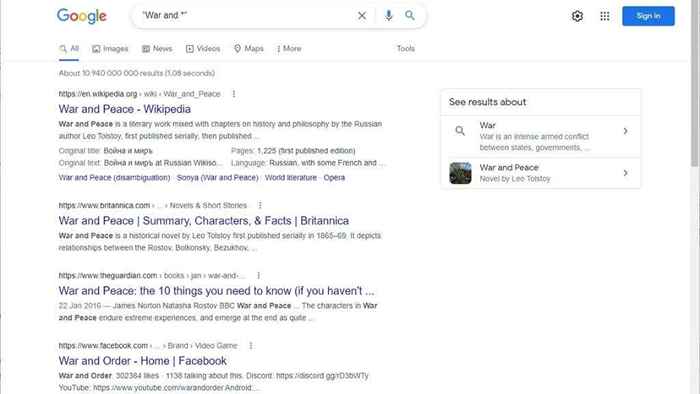
Google nie liczy jednak wieloznacznych kart w kierunku tego limitu, abyś mógł zastąpić wspólne słowa, takie jak „i” i „„ The ”, aby zapakować więcej słów w zapytanie do wyszukiwania,
8. Zdobądź informacje o kalorii od Google
Jeśli liczysz kalorie, aby stracić część tej zimowej wagi, możesz po prostu Google „kalorie”, a następnie dodać jedzenie, do których potrzebujesz informacji. Wygeneruje to specjalne narzędzie Google, które pozwala zmienić rozmiar porcji, aby uzyskać szybką odpowiedź.
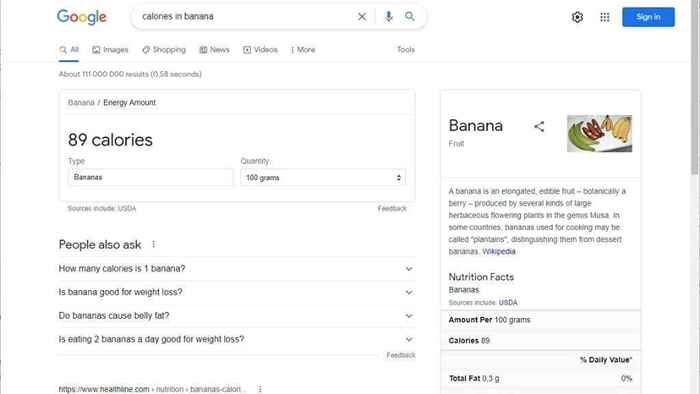
9. Zmień Google w słownik z definicją lub etymologią
Jeśli szukasz znaczenia lub pochodzenia słowa, wszystko, co musisz zrobić, to użyć słów „zdefiniuj” lub „etymologię”, a następnie słowo w wyszukiwaniu. Otrzymasz odpowiedni wpis, a także przycisk, który odtwarza poprawną wymowę słowa. To oszczędza przed koniecznością poszukiwania rzeczywistych witryny słownika.
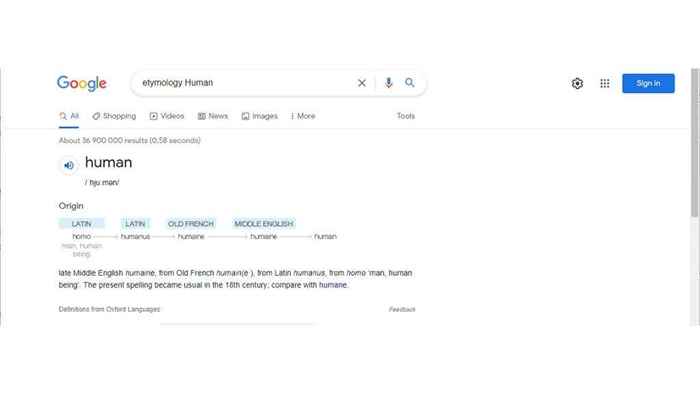
10. Użyj Tilde (~), aby znaleźć podobne słowa
Jeśli umieścisz znak Tylde przed słowem w wyszukiwarce Google, otrzymasz wyniki dla tego słowa, a także jego synonimy. Jest to przydatne, jeśli szukasz wszystkich synonimów słowa w wyszukiwarce, ale nie masz przestrzeni (ani energii), aby je wszystkie wpisać.
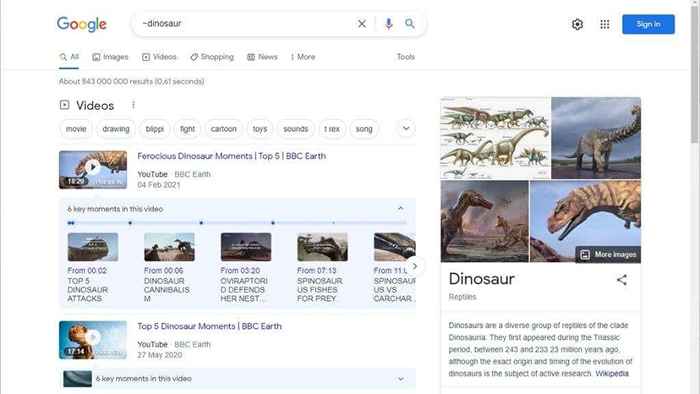
11. Wyszukaj za pomocą głosu
Zauważysz ikonę mikrofonu po prawej stronie paska wyszukiwania Google. Wybierz go, a możesz dyktować swoje wyszukiwane warunki zamiast ich pisać. Za pierwszym razem, że to zrobisz, możesz zostać poproszony o udzielenie uprawnień do mikrofonu przeglądarki. Jest to szczególnie przydatne w telefonach komórkowych, gdzie nigdy nie otrzymujemy poprawnie słów za pierwszym razem.
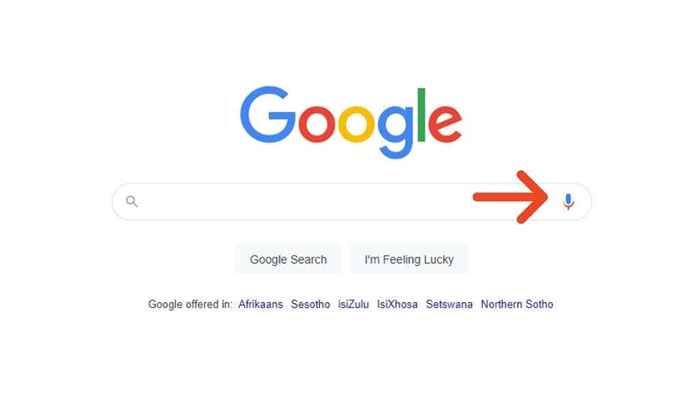
12. Konwertuj jednostki bezpośrednio w Google
O ile nie jesteś obdarowany specjalnym rodzajem geniuszu, prawdopodobnie nie przekształcasz stóp na metry lub kilogramy na uncje w twojej głowie. Na szczęście Google może natychmiast przekonwertować praktycznie każdą parę jednostek, które mierzą to samo.
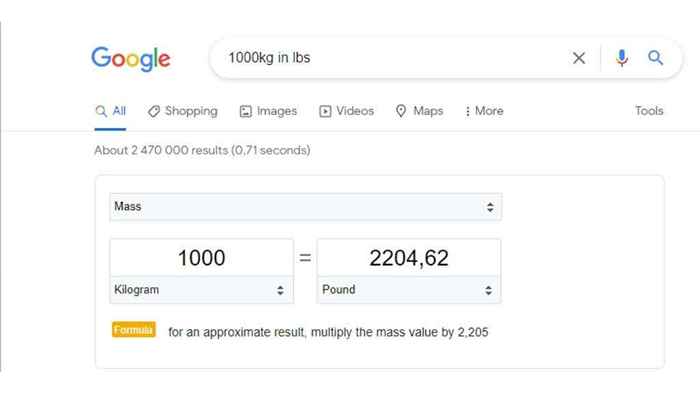
13. Zdobądź szybkie tłumaczenia
Możesz uzyskać tłumaczenia Google bezpośrednio z wyników wyszukiwania Google. Na przykład, jeśli Google „konia w języku hiszpańskim” otrzymasz wynik tłumaczenia Google z przewodami w zakresie wymowy audio.
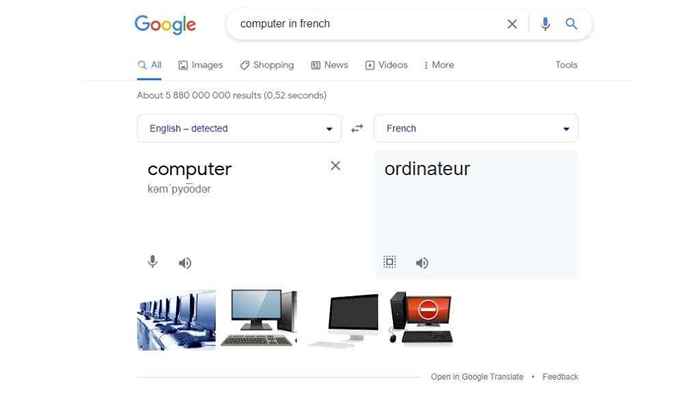
14. Uzyskaj natychmiastowe ceny akcji
Jeśli chcesz wiedzieć, jak dobrze radzą sobie Twoje akcje GameStop, po prostu wpisz skrót akcji lub „cenę akcji GameStop” do Google, a otrzymasz widżet z podsumowaniem bieżących i przeszłych cen akcji. Oczywiście działa to również na inne akcje.
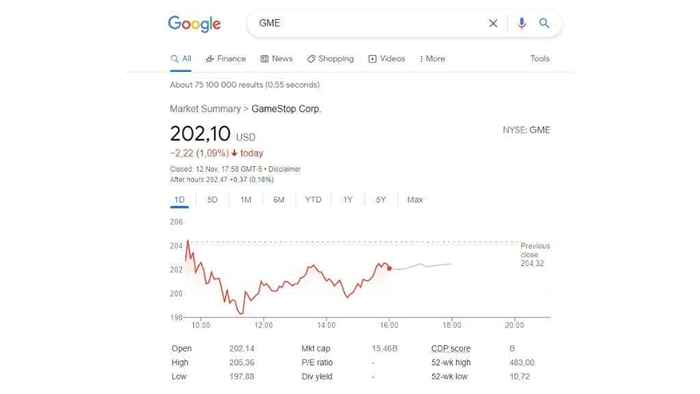
15. Zdobądź dokładne lokalne czasy wschodu słońca i zachodu słońca
Ten jest przydatny dla fotografów, kamerzyków i wampirów. Jeśli chcesz wiedzieć, kiedy pojawi się słońce lub kiedy się ustało, po prostu wyszukaj „zachód słońca” lub „Sunrise.„Jeśli chcesz uzyskać informacje o lokalizacji innej niż bieżąca, możesz je określić w wyszukiwaniu.
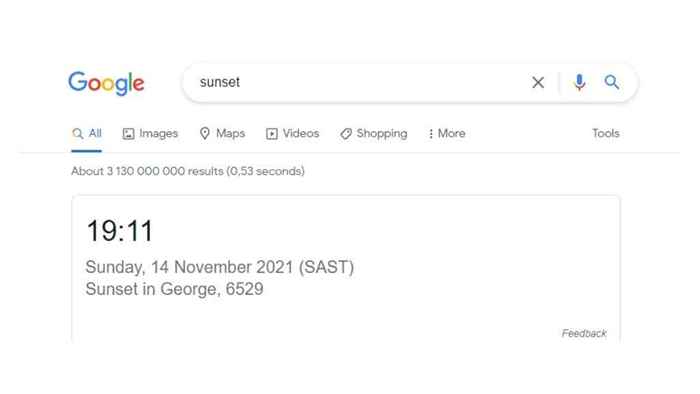
16. Szybko zobacz swój publiczny adres IP
Jeśli wyszukasz „What's My IP” Google wyświetli Twój adres IP skierowany do Internetu. Jest to przydatne, aby sprawdzić, czy Twoja VPN działa poprawnie, a dowolna liczba scenariuszy rozwiązywania problemów z sieci.
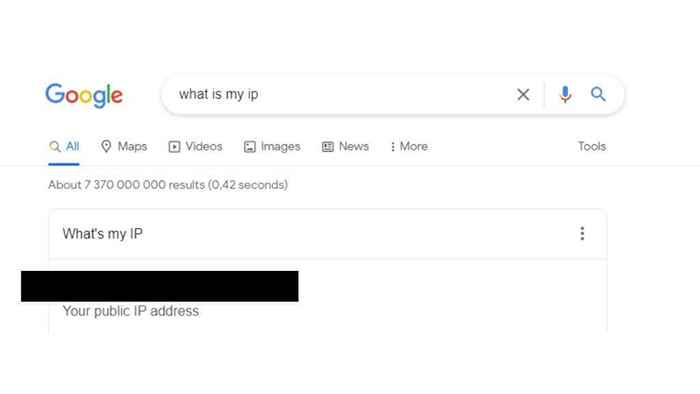
17. Wyszukaj zakres liczbowy
Jeśli chcesz wyszukać zakres liczb, po prostu umieść dwa okresy między liczbami reprezentującymi dno i górną część zakresu. Jest to przydatne, jeśli chcesz szukać czegoś, co wydarzyło się między dwoma konkretnymi latami lub szukasz produktu w rozmiarze lub dalekim odległości.
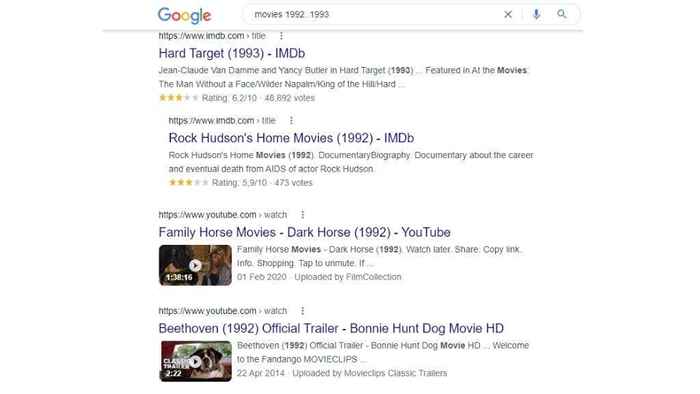
18 Zobacz buforowaną wersję strony
Jeśli strona internetowa jest obecnie opuszcza, ale potrzebujesz informacji o niej, możesz poprosić Google o buforowaną wersję witryny wygenerowanej z własnej operacji indeksowania sieci. Witryna nie będzie działać i nie możesz zalogować się do niczego, ale nadal możesz zobaczyć informacje po stronie publicznej witryny.
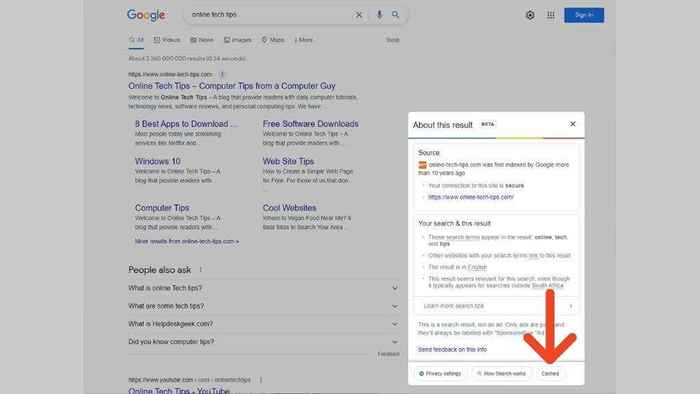
Aby to zrobić, wyszukaj witrynę, a następnie wybierz trzy pionowe kropki. Następnie wybierz „buforowany”, a zobaczysz wcześniej zaplanowaną wersję witryny.
19. Wyszukaj tekst nadwozia strony z intektami
Jeśli chcesz upewnić się, że widzisz strony w wynikach, które zawierają określony tekst w ciele (nie tytuł) strony, możesz użyć operatora inteksu. Jest to bardzo przydatne w połączeniu z operatorami takimi jak „strona:”
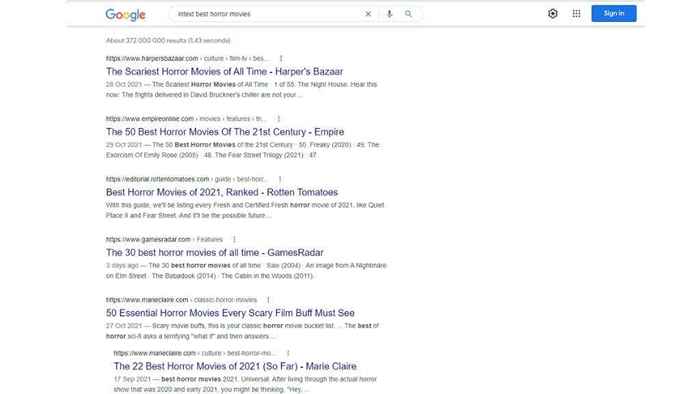
Na przykład, jeśli przeszukujesz szkołę, użyłbyś „Witryny:” do wyszukiwania tylko tej strony, a następnie „Intust:”, aby wymienić strony zawierające określony termin na treści strony. Jeśli termin pojawia się w tytule strony, ale nie w treści tekstu, to przyzwyczajenie w rezultacie zwrócić.
20. Tylko wyszukiwanie tytułów stron z intitle
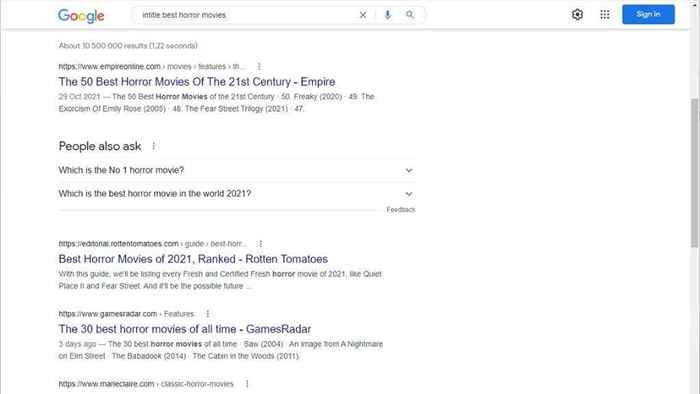
Operator „Intritle:” działa tak jak operator inteksu, ograniczając wyniki wyszukiwania do samych tytułów stron internetowych. To świetny sposób na ograniczenie wyników wyszukiwania tylko do centralnych tematów, a nie wyników, które wspominają tylko o tych terminach.
Jesteś teraz zaawansowanym użytkownikiem!
Uzbrojony w te fajne sztuczki wyszukiwania, możesz teraz sprawić, że wyniki wyszukiwania Google tańczą w swojej melodii. Oznacza to poświęcenie więcej czasu na znalezienie rzeczy w Internecie i mniej czasu na ich szukanie!
- « Jak połączyć dwa komputery razem z systemem Windows 11/10
- Co oznacza rozdzielczość przy zakupie telewizora lub monitora? »

